Come eseguire lo screencast del tuo smartphone Motorola su Samsung Smart TV?
Soddisfare:

È sempre una grande esperienza guardare il tuofilm preferiti, programmi TV e altri programmi multimediali sul grande schermo. Quindi, se stai cercando una guida per Wireless Display, Screen Mirror o Mira Cast il tuo Motorola Moto su Samsung Smart TV tramite rete Wi-Fi wireless, sei nel posto giusto perché Ho fornito una guida passo passo completa per eseguire lo screencast di tutti i dispositivi Motorola.
Miracast è disponibile su tutti i Cellulari Motorola con opzione Cast nelle impostazioni. I dispositivi includono Moto C Plus, Moto C, MotoG5 Plus, G5, Moto M, Moto E3, Power, Moto Z Play, Force, Moto Z, Moto G4, Plus, Turbo, Moto X, Play, Force, Style, Moto G4, G3, G ecc. (Alcuni dispositivi potrebbero non essere elencato qui che potrebbe supportare il mirroring dello schermo o
Nota: Tutti gli smartphone Motorola non sono elencati sopra e alcuni dispositivi sopra elencati potrebbero non supportare Screencast.
↑ Come verificare se il tuo Motorola può Screen Mirror?
Se il dispositivo ha l'opzione di mirroring dello schermo, solo il tuo dispositivo è applicabile per trasmettere il display su Smart TV. Quindi per verificarlo,
- Vai a "Impostazioni" del tuo dispositivo Motorola.
- Ora tocca "Display".
- Cerca l'opzione denominata "Trasmetti" o "Specchia".
A volte il display wireless può essere presente nelle opzioni "Altro" o "Impostazioni aggiuntive" delle Impostazioni.
↑ Come eseguire lo Screen Mirror del tuo Motorola su Samsung TV?
- Vai a impostazioni del tuo smartphone Motorola.
- Apri Wifi e accendilo.
- Adesso tocca tre punti per aprire più opzioni.

Attiva il Wi-Fi e apri le Opzioni avanzate
- Fare clic sull'opzione chiamata Avanzate.
- Tocca Wi-Fi diretto.
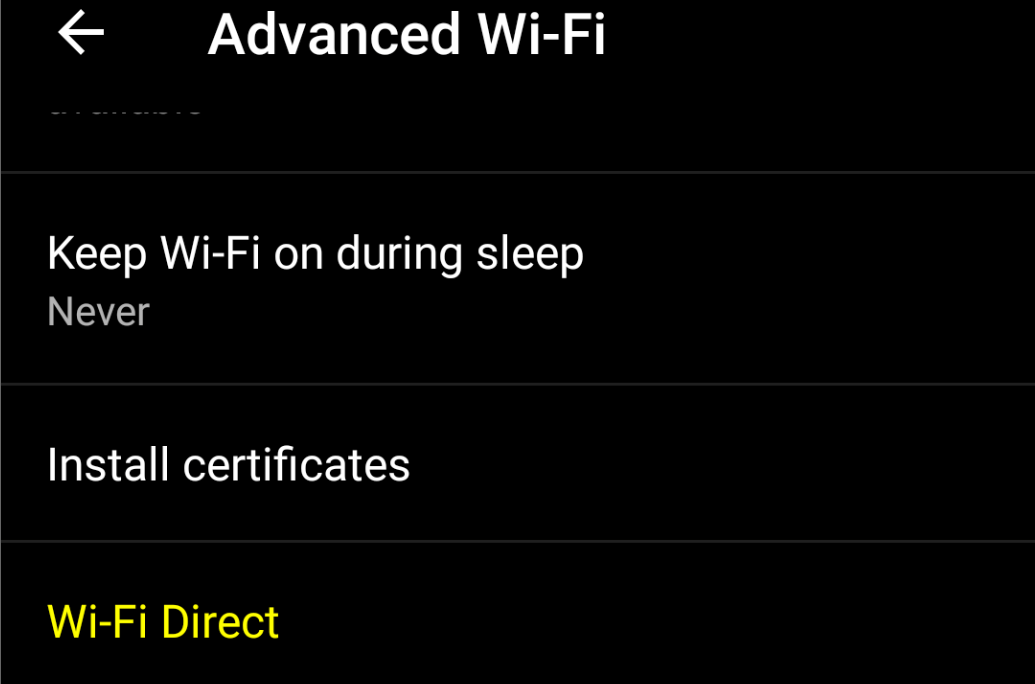
Apri Wi-Fi Direct
- Tocca contemporaneamente Pulsante menu sul telecomando della TV.
- Ora aperto Rete.
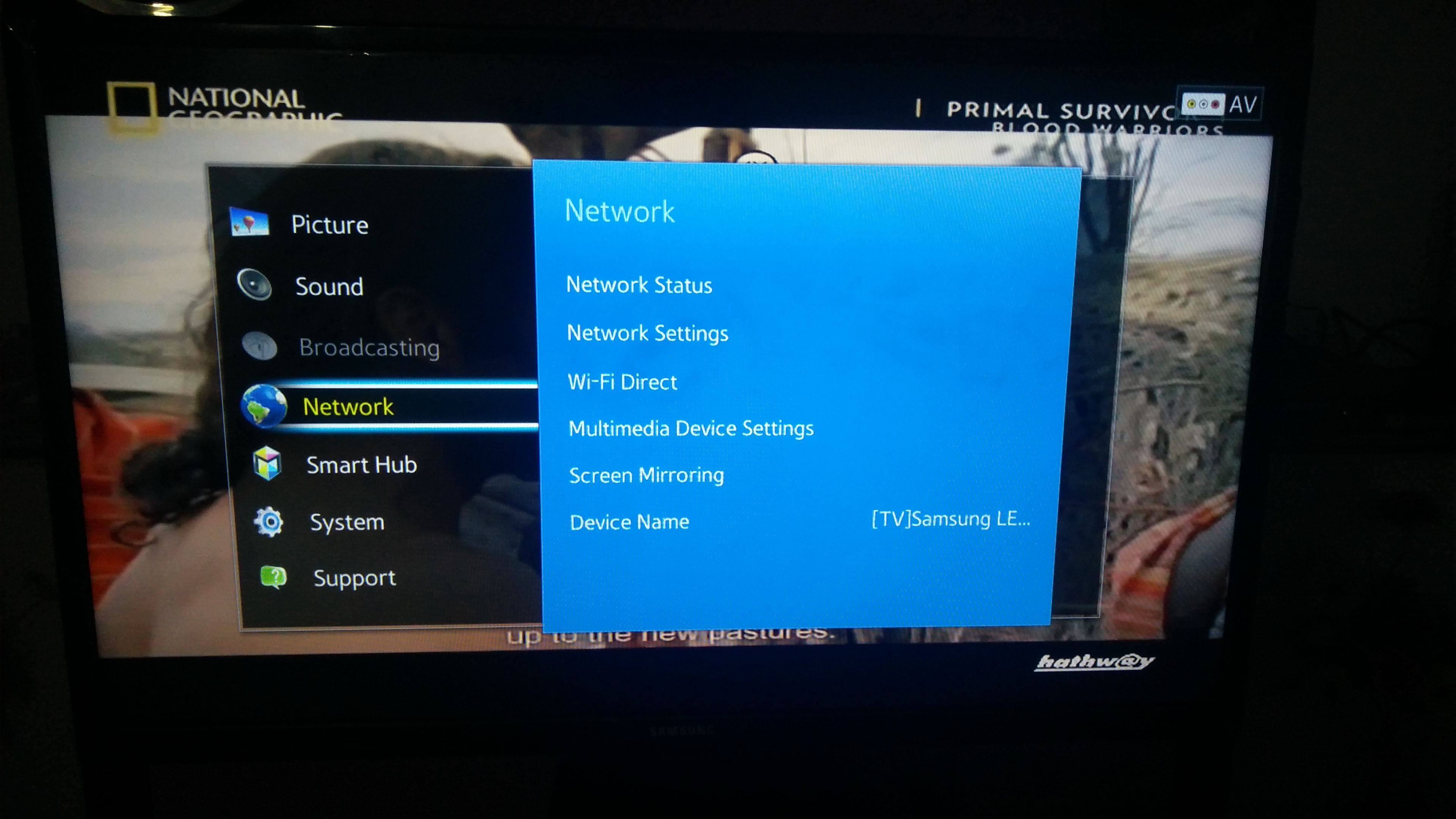
Rete
- Controlla l'opzione denominata Wi-Fi diretto.

Wi-Fi Direct e Screen Mirroring
- Fai clic sull'opzione Samsung Smart TV nel tuo Motorola su connetti entrambi i dispositivi con Wi-Fi Direct.

Collega il tuo dispositivo alla TV
- Ora di nuovo sotto l'opzione Rete della TV cerca l'opzione denominata Specchio dello schermo e aprilo.
- Nel tuo dispositivo Motorola in Impostazioni apri l'opzione denominata Schermo.

Fare clic su Cast in Display
- Scorri verso il basso e fai clic su Cast e collega il tuo dispositivo.
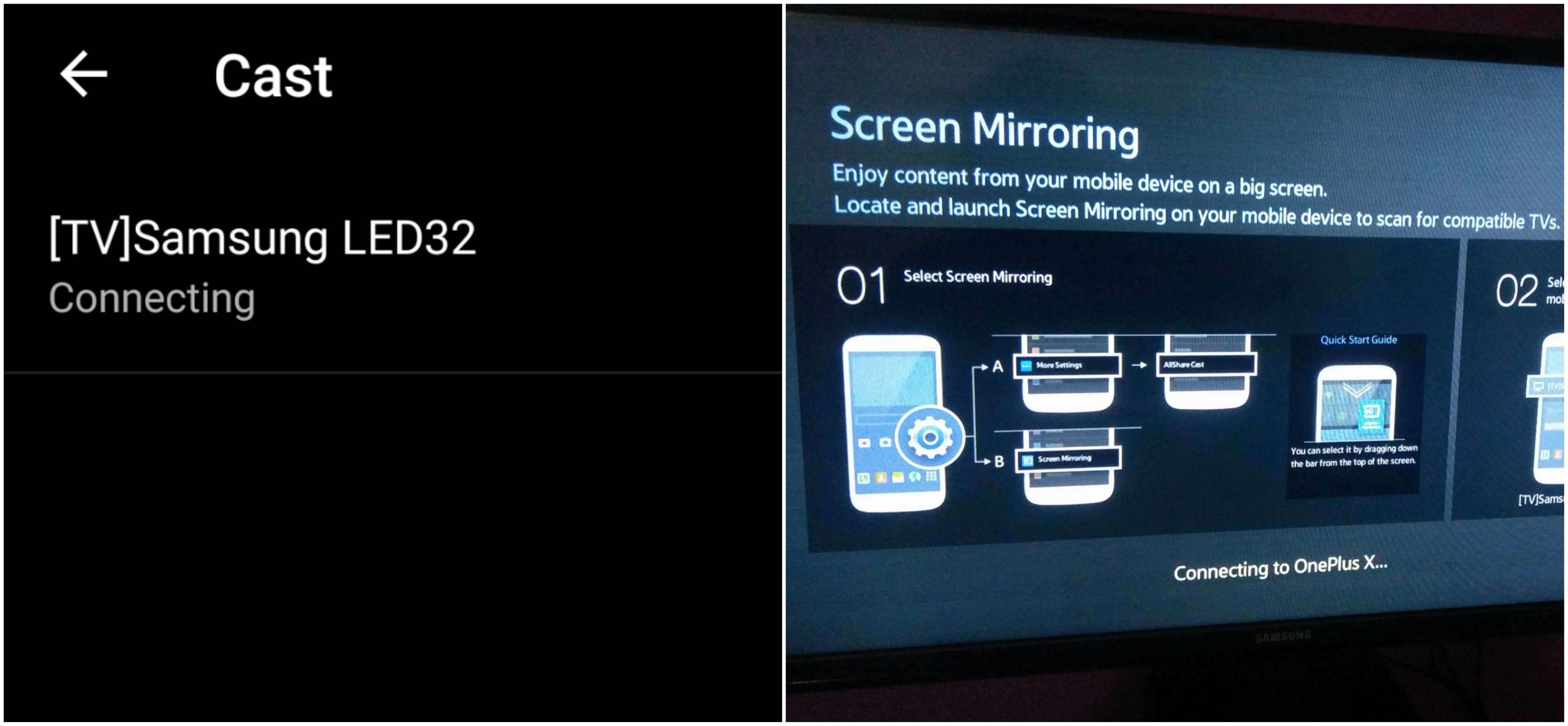
Collegamento di dispositivo e SmartTV
- Holla! Hai appena eseguito il mirroring del tuo OP con Samsung Smart TV.

Schermo con mirroring
Nota e conclusione: Spero che il post sia stato utile. Commenta di seguito per l'assistenza richiesta.
Assicurati di aver collegato il Wi-Fi direttamente con Samsung Smart TV.
Trucchi
Trucchi













![[Aggiornato] Scarica Samsung Smart Switch per PC Windows gratuitamente!](/images/Tech-Tips/Updated-Download-Samsung-Smart-Switch-for-Windows-PC-for-Free_4850.png)




